

在用win10系统安装或者打开某些程序的时候,相信不少小伙伴有遇到这个问题,那就是提示权限不够,需要获取管理员权限才能安装或打开。那么windows10管理员权限怎么设置?下面教下大家win10管理员权限设置方法。
1、快捷键win+r打开运行菜单,输入“gpedit.msc”确定,打开本地组策略管理器。
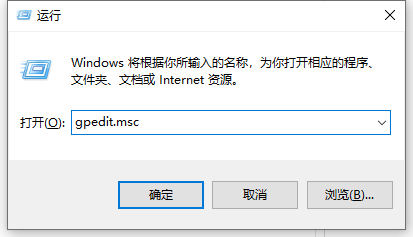
2、依次点击打开“计算机配置”选项,然后再找到“Windows设置”这个选项,再从“Windows设置”找到并打开“安全设置”选项,接着打开“本地策略”最后找到打开“安全选项”即可。
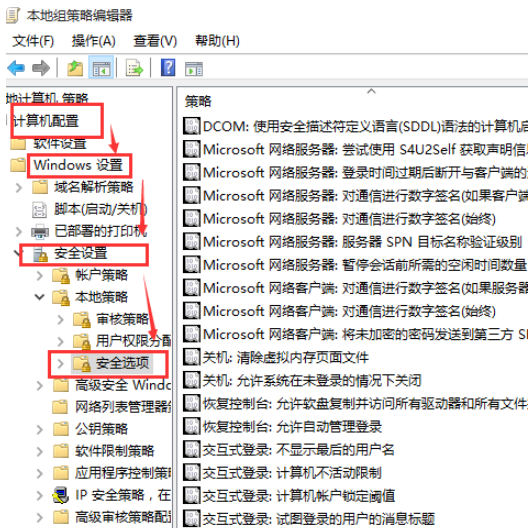
3、找到“账户:管理员状态”,可以看见状态为“已禁用”,我们需要的是将它开启。
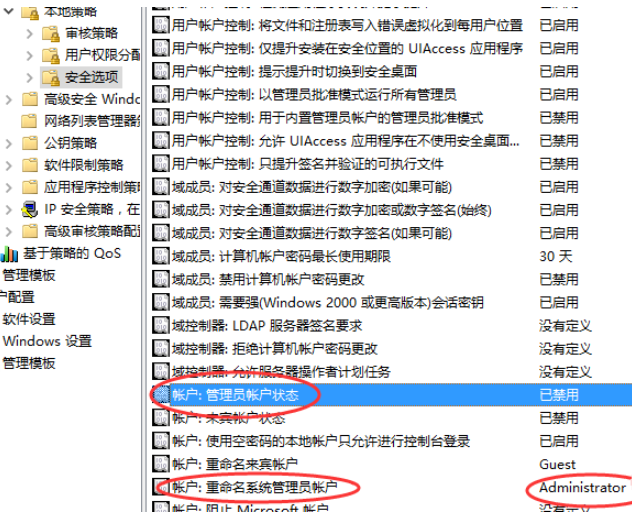
4、鼠标右键单击“账户:管理员状态”,在弹出的快捷菜单中选择“属性”。
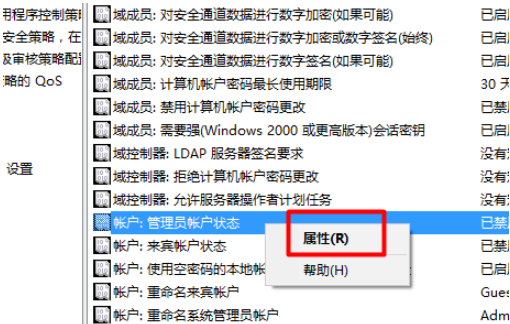
5、在“账户:管理员状态”属性中,将以启用选中即可。
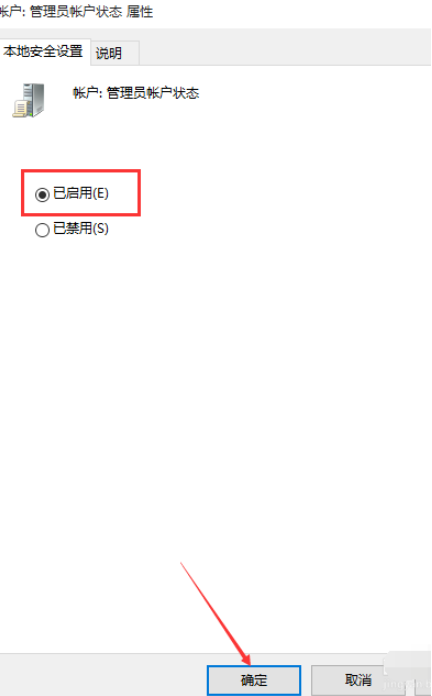
6、如果想修改管理员账户的名字,找到“账户,重命名系统管理员账户”,右键单击,选择属性。
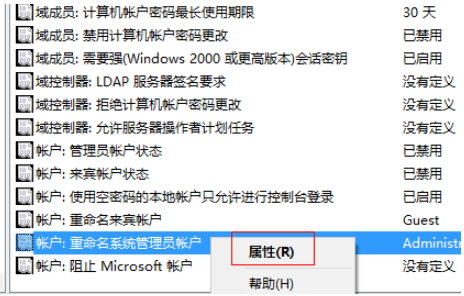
7、系统默认系统管理员的名字为administrator,你可以根据自己的喜好修改,如果不想修改名字,这一步操作可以忽略。
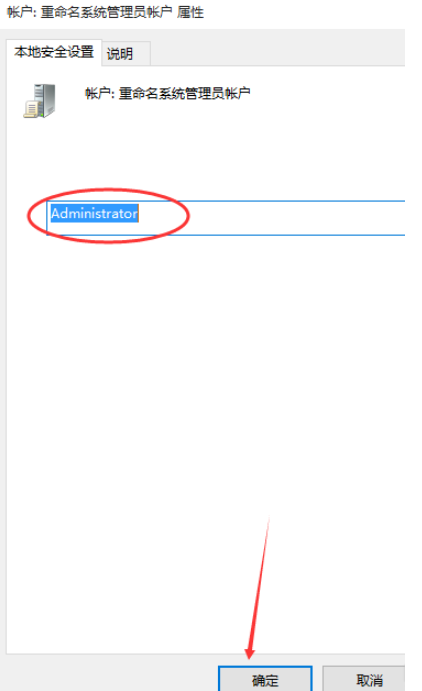
以上便是win10获取管理员权限的方法啦,希望能帮到大家。

在用win10系统安装或者打开某些程序的时候,相信不少小伙伴有遇到这个问题,那就是提示权限不够,需要获取管理员权限才能安装或打开。那么windows10管理员权限怎么设置?下面教下大家win10管理员权限设置方法。
1、快捷键win+r打开运行菜单,输入“gpedit.msc”确定,打开本地组策略管理器。
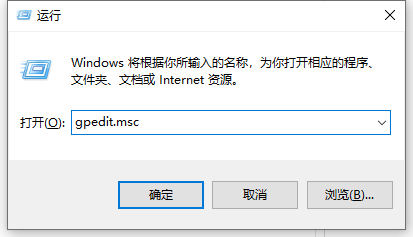
2、依次点击打开“计算机配置”选项,然后再找到“Windows设置”这个选项,再从“Windows设置”找到并打开“安全设置”选项,接着打开“本地策略”最后找到打开“安全选项”即可。
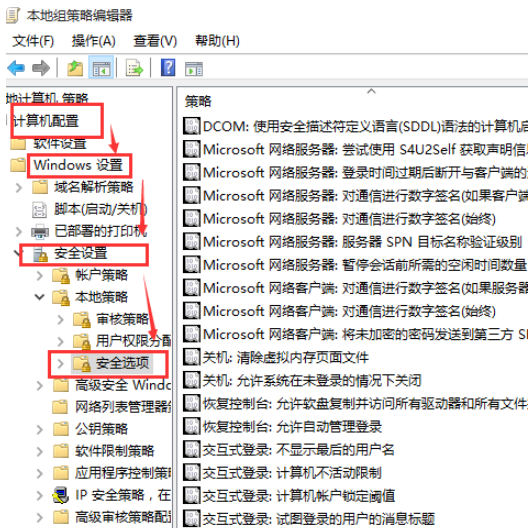
3、找到“账户:管理员状态”,可以看见状态为“已禁用”,我们需要的是将它开启。
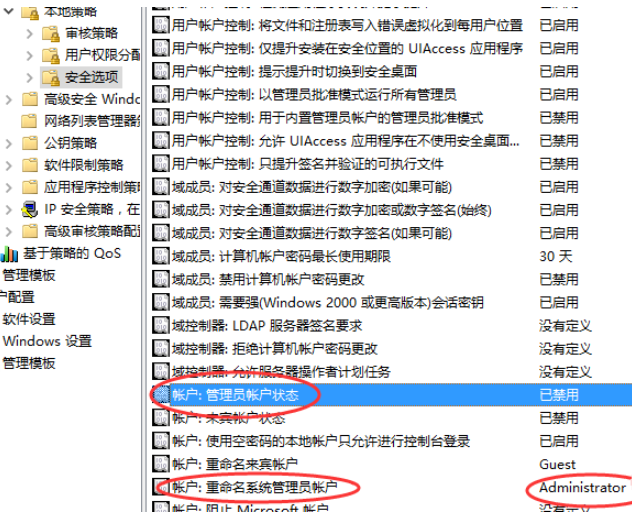
4、鼠标右键单击“账户:管理员状态”,在弹出的快捷菜单中选择“属性”。
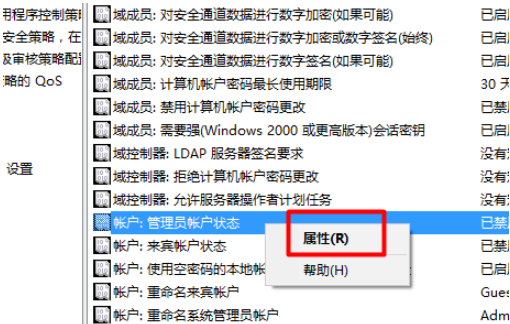
5、在“账户:管理员状态”属性中,将以启用选中即可。
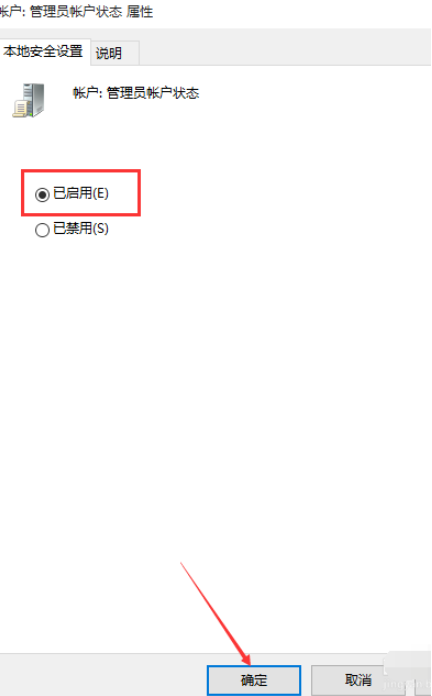
6、如果想修改管理员账户的名字,找到“账户,重命名系统管理员账户”,右键单击,选择属性。
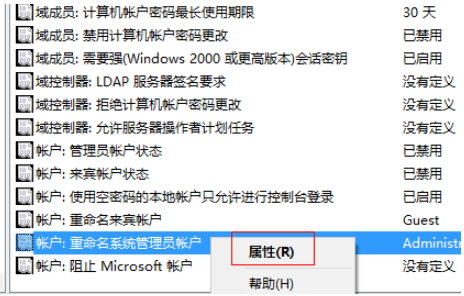
7、系统默认系统管理员的名字为administrator,你可以根据自己的喜好修改,如果不想修改名字,这一步操作可以忽略。
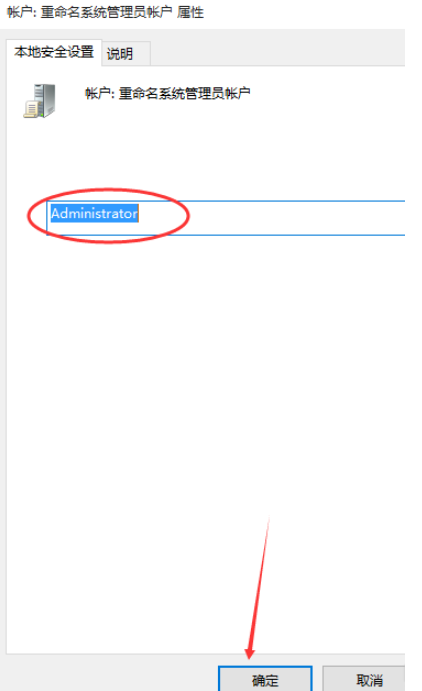
以上便是win10获取管理员权限的方法啦,希望能帮到大家。
















